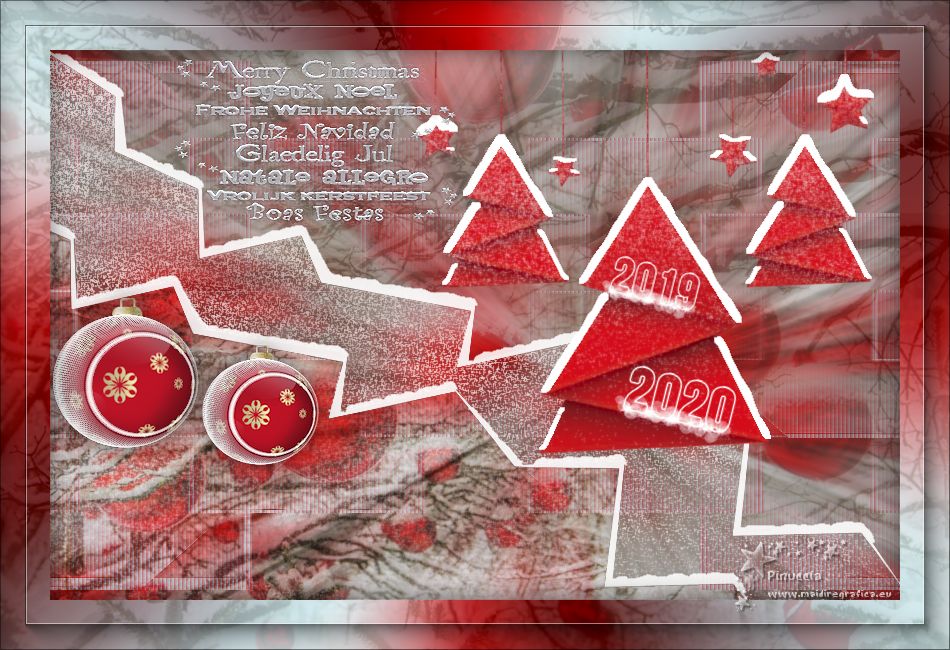CHRISTMAS 2019
 VERSION FRANÇAISE VERSION FRANÇAISE
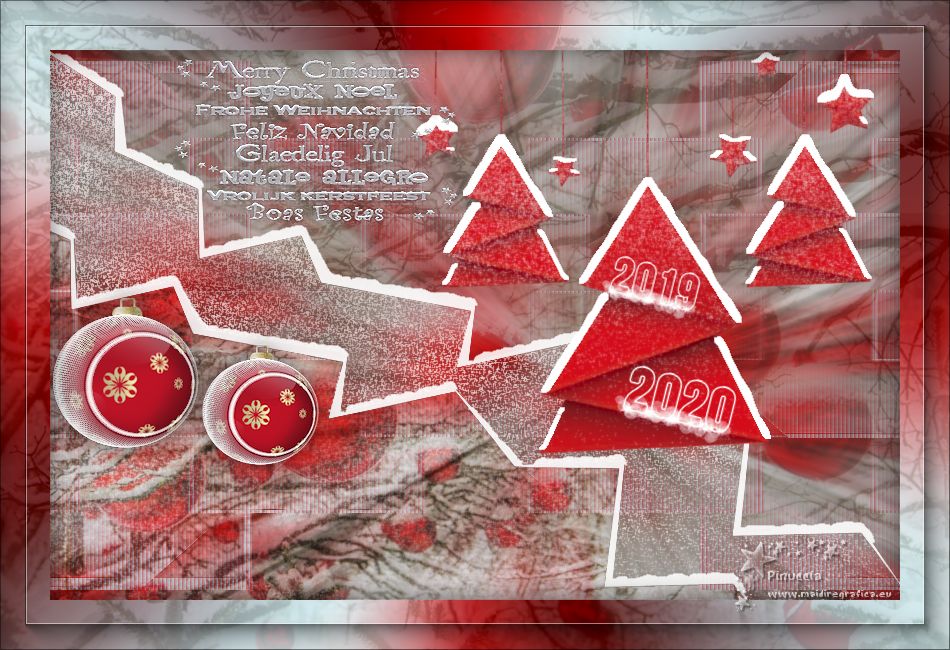
Merci Harmi pour la permission de traduire tes tutoriels en français. 
Ce tutoriel a été créé avec PSP19 et traduit avec PSPS12, mais il peut également être exécuté avec les autres versions.
Suivant la version utilisée, vous pouvez obtenir des résultats différents.
Depuis la version X4, la fonction Image>Miroir a été remplacée par Image>Renverser horizontalement,
et Image>Renverser avec Image>Renverser verticalement .
Dans les versions X5 et X6, les fonctions ont été améliorées par la mise à disposition du menu Objets.
Avec la nouvelle version X7 nous avons encore Miroir et Renverser, mais avec nouvelles différences.
Consulter, si vouz voulez, mes notes ici
Pour traduire le tutoriel j'ai utilisé CorelX et CorelX3.
Certaines dénominations ont changées entre les versions de PSP.
Les plus frequentes dénominations utilisées:

 Traduzione italiana/traduction italienne qui/ici Traduzione italiana/traduction italienne qui/ici
Vos versions qui/ici
Una pallina-souvenir per il vostro Albero di Natale
Une boule-souvenir pour votre Arbre de Noël


Nécessaire pour réaliser ce tutoriel:
Matériel ici
Christmas Background Image Pixabay
2019-2020-3-coly (Colybrix)
boule-de-Noel-4 (Colybrix)
JZcxo.....(Colybrix) Trees
Maschere: Narah_mask_0308 / Gabry-mask-17-16
selezione: hpkselecties 161
Text: kerstfeestteksten.psp
Preset harmishadow3
Merci beaucoup aux auteurs pour le matériel.
(les liens des sites ici)
Modules Externes.
consulter, si nécessaire, ma section de filtre ici
Alien Skin Eye Candy 5 Impact - Perspective Shadow ici
Alien Skin Eye Candy 5 Nature - Snow Drift ici
AAA Frames - Foto Frame ici
Mehdi - Wavy Lab 1.1. ici

Si vous voulez utiliser vos propres couleurs, n'hésitez pas à changer le mode et l'opacité des calques
Placer le preset  dans le dossier du filtre Alien Skin Eye Candy 5 Impact>Settings>Shadow. dans le dossier du filtre Alien Skin Eye Candy 5 Impact>Settings>Shadow.
En cliquant sur le preset une ou deux fois (selon vos réglages) automatiquement il se placera directement dans le dossier Settings de Alien Skin Eye Candy.
pourquoi un ou deux clic voir ici
Placer la sélection dans le dossier Sélections.
Ouvrir les masques dans PSP et les minimiser avec le reste du matériel.

Ouvrir la palette des couleurs dans PSP pour changer les couleurs plus facilement
Avec l'outil Pipette 
cliquer avec la touche gauche de la souris pour placer la couleur en avant plan,
et avec la touche droite de la souris pour placer la couleur en arrière plan.

Couleurs utilisées
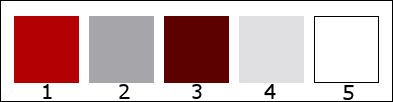
1. Ouvrir une nouvelle image transparente 850 x 550 pixels.
2. Sélections>Sélectionner tout.
Ouvrir l'image d'arrière plan christmas-3009720 - Édition>Copier.
Revenir sur votre travail et Édition>Coller dans la sélection.
Sélections>Désélectionner tout.
3. Effets>Effets d'image>Mosaïque sans jointures.
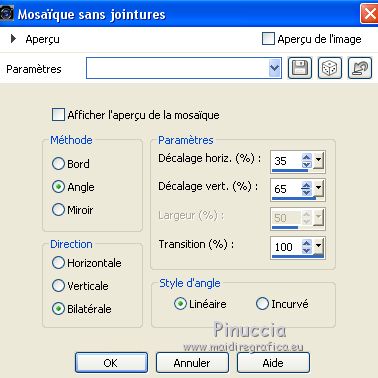
4. Réglage>Flou>Flou radial.
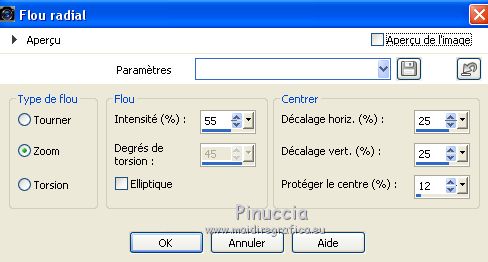
5. Calques>Dupliquer.
Image>Miroir.
Image>Renverser.
6. Placer le calque en mode Recouvrement et réduire l'opacité à 50%.
Calques>Fusionner>Fusionner le calque de dessous.
7. Sélections>Charger/Enregistrer une sélection>Charger à partir du disque.
Chercher et charger la sélection hpkselectie161.
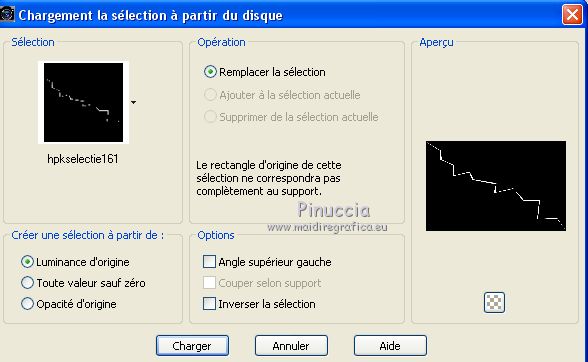
8. Calques>Nouveau calque raster.
Placer en avant plan la couleur 4 
Remplir  la sélection avec la couleur 4. la sélection avec la couleur 4.
Sélections>Désélectionner tout.
9. Image>Redimensionner, à 105%, redimensionner tous les calques décoché.
Calques>Dupliquer.
10. Touche K sur le clavier pour activer l'outil Sélecteur
et placer Position horiz.: -149,00 et Position vert.: 40,00.
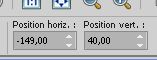
Touche M pour désélectionner l'outil.
11. Calques>Fusionner>Fusionner le calque de dessous.
Réduire l'opacité de ce calque à 90%.
12. Activer l'outil Baguette magique  , tolérance et progressivité 0, , tolérance et progressivité 0,
et cliquer en bas à gauche
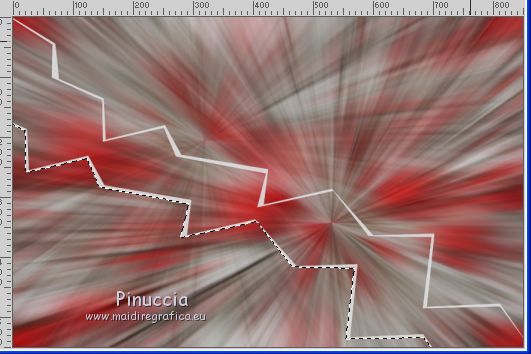
13. Calques>Nouveau calque raster.
Édition>Coller dans la sélection (l'image d'arrière plan est encore en mémoire).
Placer le calque en mode Recouvrement et réduire l'opacité à 65%.
Sélections>Désélectionner tout.
14. Effets>Modules Externes>Alien skin Eye Candy 5 Nature - Snow Drift.
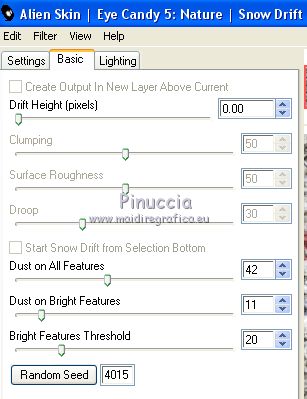
15. Vous positionner sur le calque central, Raster 2.
Activer l'outil Baguette magique  , tolérance et progressivité 0, , tolérance et progressivité 0,
et cliquer en haut à droite
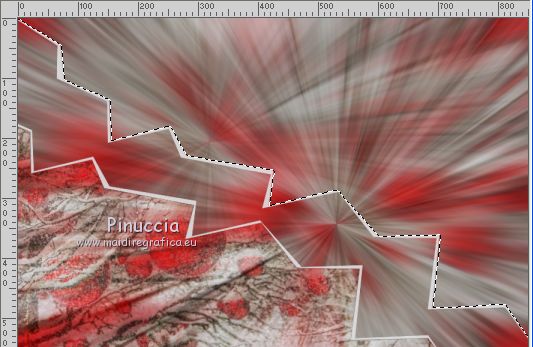
16. Vous positionner sur le calque du haut de la pile, Raster 3.
Calques>Nouveau calque raster.
Édition>Coller dans la sélection (l'image d'arrière plan est toujours en mémoire).
Sélections>Désélectionner tout.
Placer le calque en mode Lumière douce et réduire l'opacité à 40%.
17. Activer à nouveau le calque Raster 2.
Activer l'outil Baguette magique  , tolérance et progressivité 0, , tolérance et progressivité 0,
et cliquer au centre
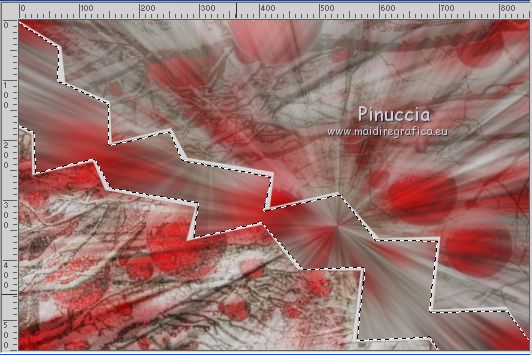
13. Vous positionner sur le calque du bas de la pile, Raster 1.
Calques>Nouveau calque raster, Raster 5.
14. Effets>Modules Externes>Alien Skin Eye Candy 5 Nature - Snow Drift.
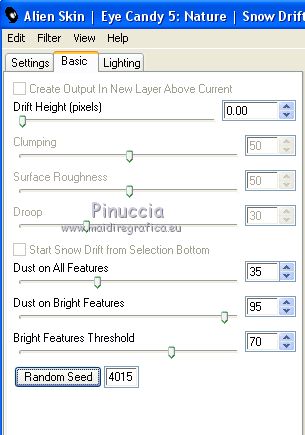
15. Sélections>Désélectionner tout.
Effets>Effets de bords>Accentuer.
16. Placer le calque en mode Écran et réduire l'opacité à 85%.
16. Activer à nouveau le calque Raster 2.
Effets>Modules Externes>Alien Skin Eye Candy 5 Nature - Snow Drift.
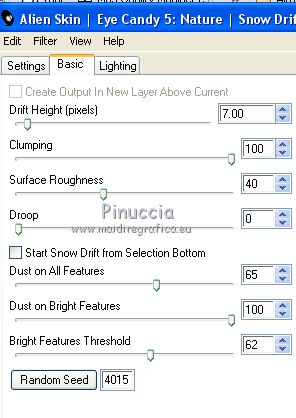
17. Vous devriez avoir ce-ci
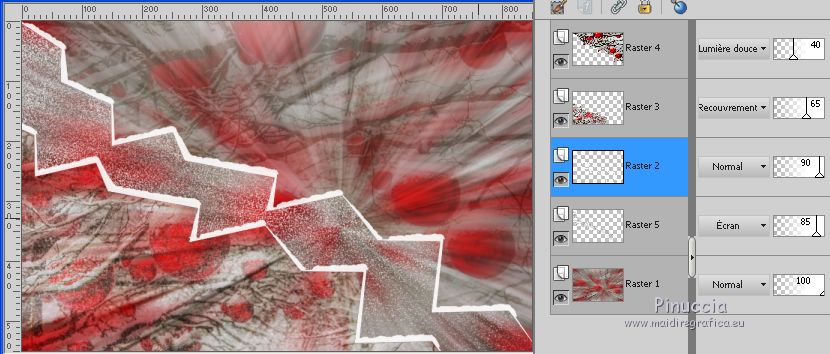
18. Vous positionner sur le calque du haut de la pile.
Ouvrir le tube boule-de-Noël-4 (Colybrix) - Édition>Copier.
Revenir sur votre travail et Édition>Coller comme nouveau calque.
Effacer le watermark.
19. Calques>Nouveau calque raster.
Placer en avant plan la couleur blanche (couleur 5  . .
Remplir  le calque avec la couleur blanche. le calque avec la couleur blanche.
20. Calques>Nouveau calque de masque>A partir d'une image.
Ouvrir le menu deroulant sous la fenêtre d'origine et vous verrez la liste des images ouvertes.
Sélectionner le masque Narah_Mask_0308.

Calques>Fusionner>Fusionner le groupe.
21. Image>Redimensionner, à 25%, redimensionner tous les calques décoché.
Effets>Effets de bords>Accentuer.
22. Vous positionner sur le calque du tube, Raster 6.
Redimensionner la boule pour l'adapter au cercle du masque
(pour la boule fournie, redimensionner à 50%)
Déplacer  la boule dans le cercle. la boule dans le cercle.

23. Vous positionner sur le calque du haut de la pile.
Calques>Fusionner>Fusionner le calque de dessous.
24. Effets>Modules Externes>Alien skin Eye Candy 5 Impact - Perspective Shadow
Sélectionner le preset harmishadow3 et ok
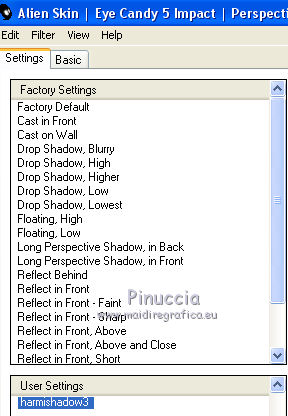
25. Déplacer  la boule à gauche la boule à gauche
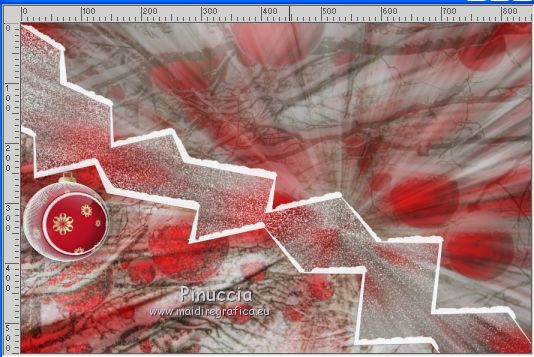
26. Calques>Dupliquer.
Image>Redimensionner, à 80%, redimensionner tous les calques décoché.
27. Déplacer  la boule à gauche, à droite de la boule plus grande. la boule à gauche, à droite de la boule plus grande.
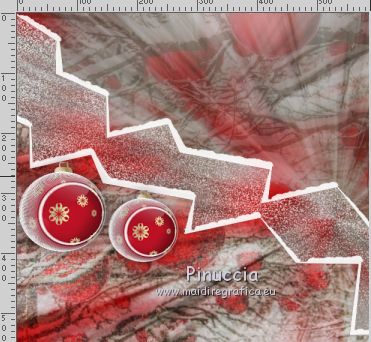
28. Réglage>Netteté>Netteté.
Calques>Fusionner>Fusionner le calque de dessous.
29. Ouvrir les arbres de Noël, JZcxo...... di Colybrix - Édition>Copier.
Revenir sur votre travail et Édition>Coller comme nouveau calque.
Effacer le watermark.
30. Touche K sur le clavier pour activer l'outil Sélecteur
et placer Position horiz.: 366,00 et Position vert.: -27,00.
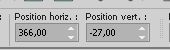
Touche M pour désélectionner l'outil.
31. Ouvrir le tube 2019-2020-3-coly.
Activer l'outil Sélection  , rectangle, , rectangle,
et sélectionner 2019
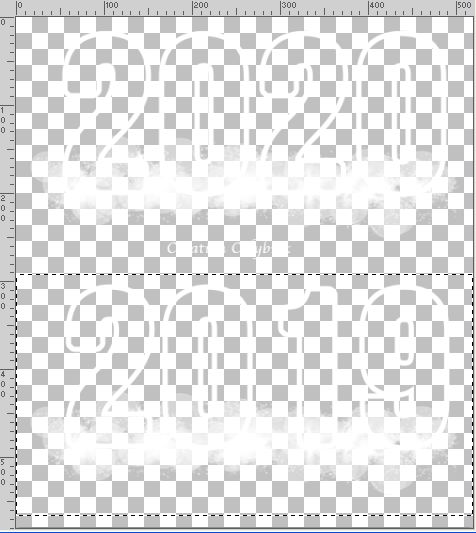
Édition>Copier.
Revenir sur votre travail et Édition>Coller comme nouveau calque.
32. Image>Redimensionner, à 20%, redimensionner tous les calques décoché.
Image>Rotatil libre - 14 degrés à droite.
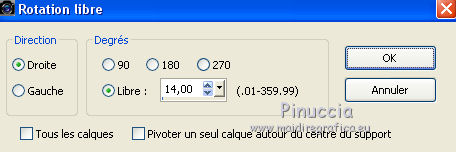
33. Outil Sélecteur 
et placer Position horiz.: 551,00 et Position vert.: 205,00.
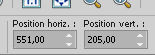
Touche M pour désélectionner l'outil.
Contrôler la tag finale, si nécessaire positionner mieux le texte.
34. Activer à nouveau le tube 2019-2020-3-coly.
Sélectionner  2020 (attention a ne pas sélectionner la signature). 2020 (attention a ne pas sélectionner la signature).

Édition>Copier.
Revenir sur votre travail et Édition>Coller comme nouveau calque.
35. Image>Redimensionner, à 25%, redimensionner tous les calques décoché.
Image>Rotation libre - 14 degrés à droite.
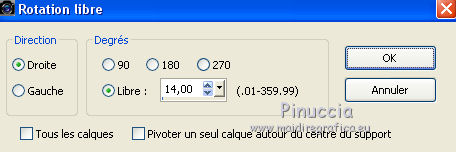
36. Outil Sélecteur 
et placer Position horiz.: 564,00 et Position vert.: 315,00.

Touche M pour désélectionner l'outil.
Contrôler la tag finale, si nécessaire positionner mieux le texte.
37. Vous positionner sur le calque des arbres rouges
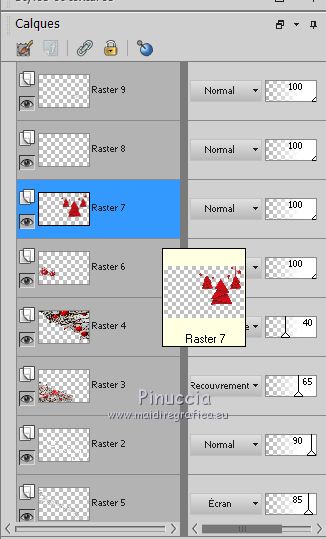
Effets>Modules Externes>Alien Skin Eye Candy 5 Nature - Snow Drift.
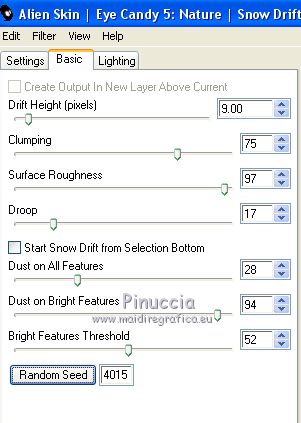
le résultat peut changer avec un autre tube ou une différente position.
Pour ma deuxième version j'ai utilisé le preset Large,First Flakes
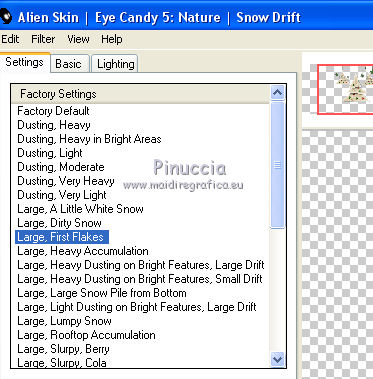
38. Vous positionner à nouveau sur le calque du haut de la pile.
Ouvrir le wordart kerstfeestteksten (créé d'un masque de Vix) - Édition>Copier.
Revenir sur votre travail et Édition>Coller comme nouveau calque.
39. Outil Sélecteur 
et placer Position horiz.: 122,00 et Position vert.: 4,00.
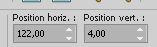
Touche M pour désélectionner l'outil.
40. Calques>Dupliquer.
Calques>Fusionner>Fusionner le calque de dessous.
41. Placer en avant plan la couleur 2  . .
Vous positionner sur le calque du bas de la pile.
Calques>Nouveau calque raster.
Remplir  le calque avec la couleur d'avant plan. le calque avec la couleur d'avant plan.
42. Calques>Nouveau calque de masque>A partir d'une image.
Ouvrir le menu deroulant sous la fenêtre d'origine
et sélectionner le masque Gabry-Mask 17-16

Calques>Fusionner>Fusionner le groupe.
43. Effets>Effets de textures>Stores, couleur 1.
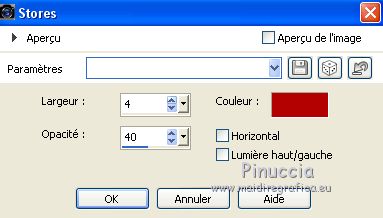
44. Image>Ajouter des bordures, 50 pixels, symétrique, couleur blanche.
Activer l'outil Baguette magique  , tolérance et progressivité 0 , tolérance et progressivité 0
et cliquer dans le bord blanc pour le sélectionner.
Sélections>Transformer la sélection en calque.
45. Effects>Modules Externes>Mehdi - Wavy Lab 1.1.
couleurs 1  2 2  3 3  4 4 
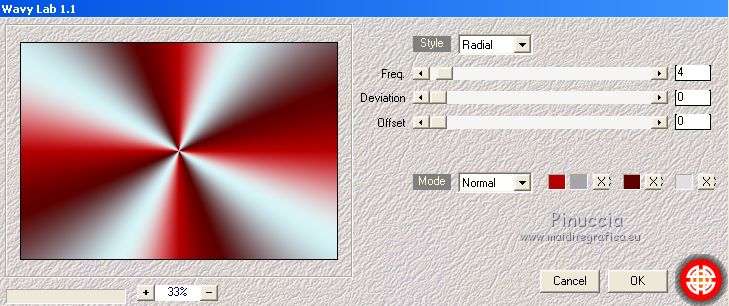
46. Effets>Modules Externes>Alien Skin Eye Candy 5 Impact - Perspective Shadow - harmishadow3.
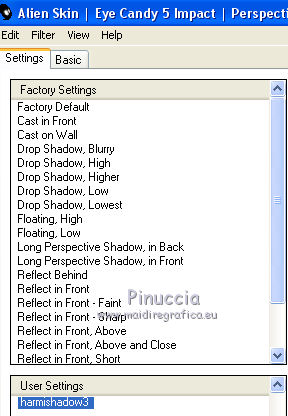
47. La sélections est toujours active.
Calques>Nouveau calque raster.
Activer à nouveau l'image d'arrière plan - Édition>Copier.
Revenir sur votre travail et Édition>Coller dans la sélection.
Réduire l'opacité de ce calque 20% (ou selon vos couleurs).
Calques>Fusionner>Fusionner le calque de dessous.
Garder sélectionné.
48. Effets>Modules Externes>AAA Frames - Foto Frame.
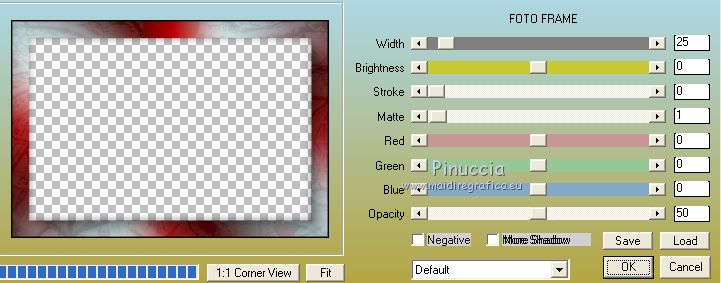
Sélections>Désélectionner tout.
49. Signer votre travail.
Redimensionner, si vous voulez, et enregistrer en jpg.


Vous pouvez m'écrire pour n'importe quel problème, ou doute, ou si vous trouvez un link modifié,
ou seulement pour me dire que ce tutoriel vous a plu.
19 Novembre 2019
|
 VERSION FRANÇAISE
VERSION FRANÇAISE